�������ɂ���
���e���čw���i���ʁj
����f�[�^�A�b�v���[�h���
�@�f�[�^�쐬�̒��ӓ_
�f�[�^�쐬�̒��ӓ_�ɂ��ẮA�u�f�[�^���e�ɂ��āv�����m�F���������B
����f�[�^�̍쐬���́A�K�����T�C�g����_�E�����[�h�����e���v���[�g�iIllustrator�j���g�p���Ă��������B
�A�f�[�^�A�b�v���[�h
����f�[�^�̃A�b�v���[�h���s���܂��B
�_�����Ɉ���f�[�^���h���b�O���h���b�v���Ă��������B
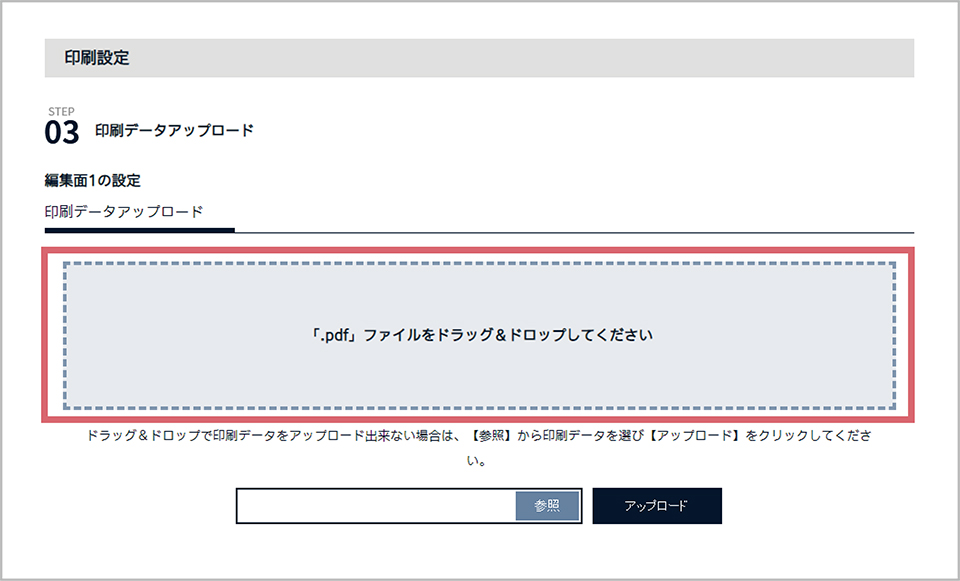
�B�h���b�O���h���b�v�ň���f�[�^���A�b�v���[�h�o���Ȃ��ꍇ
�y�Q�Ɓz�������f�[�^��I�� �y�A�b�v���[�h�z�����܂��B
�Q�ƃ{�^�����N���b�N���āA�쐬����PDF�f�[�^��I�����Ă��������B
�A�b�v���[�h����������Ɓu�A�b�v���[�h�σt�@�C���v���\������܂��B
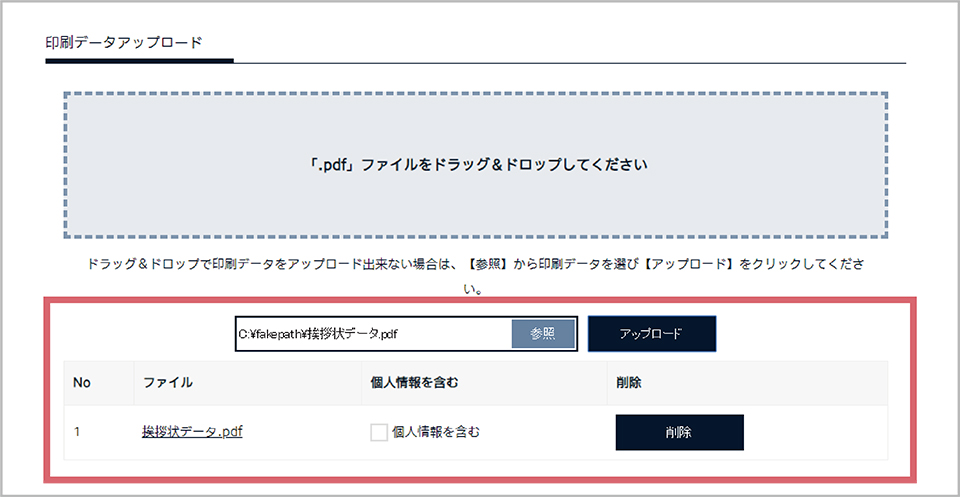
�i1�j�t�@�C�������N���b�N����ƃA�b�v���[�h�����t�@�C�����m�F���邱�Ƃ��ł��܂��B
�i2�j���e�f�[�^�Ɍl��܂܂��ꍇ�́u�l�����܂ށv�̃`�F�b�N�{�b�N�X�Ƀ`�F�b�N�����Ă��������B
�i3�j���e�f�[�^��ύX�i�����ւ���j�ꍇ�͂�������폜���N���b�N���čē��e���Ă��������B
�@���t�@�C���T�C�Y30M�o�C�g�܂ł́u.pdf�v�̃t�@�C���̂݃A�b�v���[�h�\�ł��B
�C�w���i��
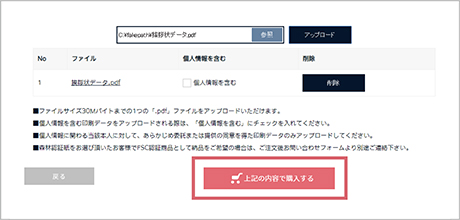
�������������
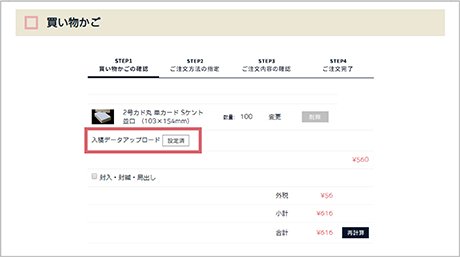
�A�b�v���[�h���������ς݂܂�����A������������ʂɓ��e�A�b�v���[�h�u�ݒ�ρv�ƕ\������܂��B
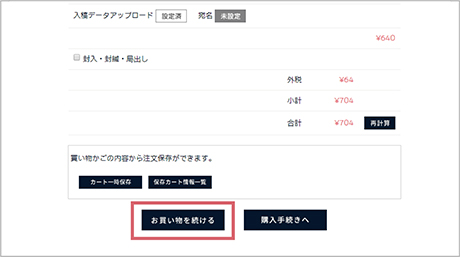
�����̍w�����܂��̕��́A��ʉ����́u���������𑱂���v���N���b�N���A�����̍w���ɐi��ʼn������B
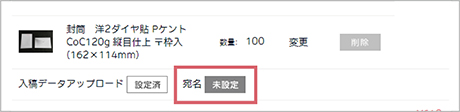
�u��������v���s���ꍇ�́A�u�������͂i�ށv�{�^�����父���̓��͉�ʂɐi��ł��������B
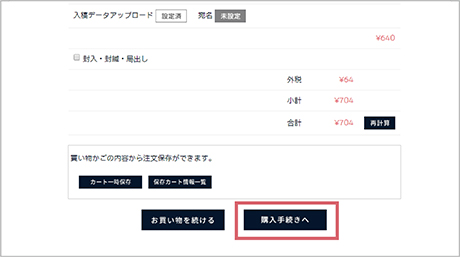
���ׂĂ��ς݂̂��q�l�́A�w���葱���ɐi��ʼn������B
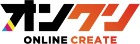

�A�b�v���[�h���ς݂܂�����u��L�̓��e�ōw������v���N���b�N���Ă��������B